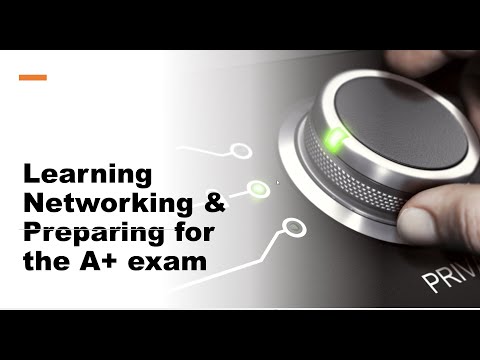Paljudel juhtudel, kui Windows 10 installimine vajab enne lõplikku paigaldamist protsessi. Kui näete Windowsi värskenduste ajaloo Windows Update installing failure 80240020 sisselogimisel, siis on see probleem. Võite näha ja veateadet - operatsioon ei olnud lõpetatud, kuna interaktiivset kasutajat pole sisse loginud. See viga ka tõlgendab WU_E_NO_INTERACTIVE_USER kood. Vaatame kuidas saaksime Windows 10 värskenduse viga parandada 0x80240020.
Windows 10 värskenduse viga 0x80240020
Enne kui me alustame, las ma ütlen teile seda otse. Teil ei ole vaja mingeid tõrkeotsinguid ega kustutada faile, et seda parandada. Pigem peate lubama ühe valiku, mis saab teie kontoga automaatselt sisse logida ja installi lõpule viia. Sellest hoolimata veenduge alati, et saate ainult käsku kickstart värskendamiseks, kui saate seda teha.
Avage Seaded> Kontod> Sisselogimisvalikud> ja lülitage sisse valik, mis ütleb " Kasutage oma sisselogimisandmeid, et automaatselt seadme seadistamine lõpule viia ja minu rakendused uuesti pärast värskendamist või taaskäivitamist lõpule viia" Kui see on tehtud, tagab see, et interaktsiooni osa eemaldatakse käimasolevast värskendusest.

Kui see ei toimi, on järgmine võimalus registri häkkimine. Sa ei peaks mitte ainult olema administraator, vaid ka aru, et registrirakendused on tundlikud. Võtke kindlasti oma registri varukoopia ja looge süsteemi taastepunkt.
Tüüp regedit käsku Käivita otsing ja klikkige registriredaktori avamiseks nupul Enter.
Leidke registrivõti:
HKEY_LOCAL_MACHINESOFTWAREMicrosoftWindowsCurrentVersionWindowsUpdateOSUpgrade
Kui seda pole, saate seda luua. Paremklõpsake WindowsUpdate Keyil ja seejärel valige Uus võti ja andke see nimeks OSUpgrade
Seejärel loo uus DWORD (32-bitine) väärtus nimega = " AllowOSUgrade"(Ilma jutumärkideta) ja määrake väärtus = 0x00000001.

Uuendamise lõpuleviimiseks ajakohastage arvuti ümber, et suhelda viipadega.
Seonduvad postitused:
- Windowsi registriredaktori näpunäited ja funktsioonid
- Windows 10 installimine, värskendamine või värskendamine ebaõnnestus vead
- Tasuta registri defragmenter Windowsi registri puhastamiseks
- Windows Update ei installita või ei laadita alla Windows 10/8/7
- Microsoft ei toeta Windowsi registri puhastusvahendite kasutamist